Pokud v systému Windows není nalezen nebo přítomen vhodný nebo aktualizovaný ovladač myši, může dojít k problému s rozpoznáním myši.
V tomto blogu popíšeme, jak přeinstalovat ovladače myši pro Windows
Jak automaticky přeinstalovat ovladače myši pro Windows 11, 10 a 7?
Chcete-li automaticky znovu nainstalovat ovladače myši pro Windows 10, 11 a 7, odinstalujte aktuálně nainstalovaný ovladač myši a znovu jej nainstalujte automaticky při restartu systému. Pro ilustraci se podívejte na uvedené kroky.
Krok 1: Otevřete nástroj Správce zařízení
Přejděte na „ Správce zařízení ” pomocí nabídky Start systému Windows:
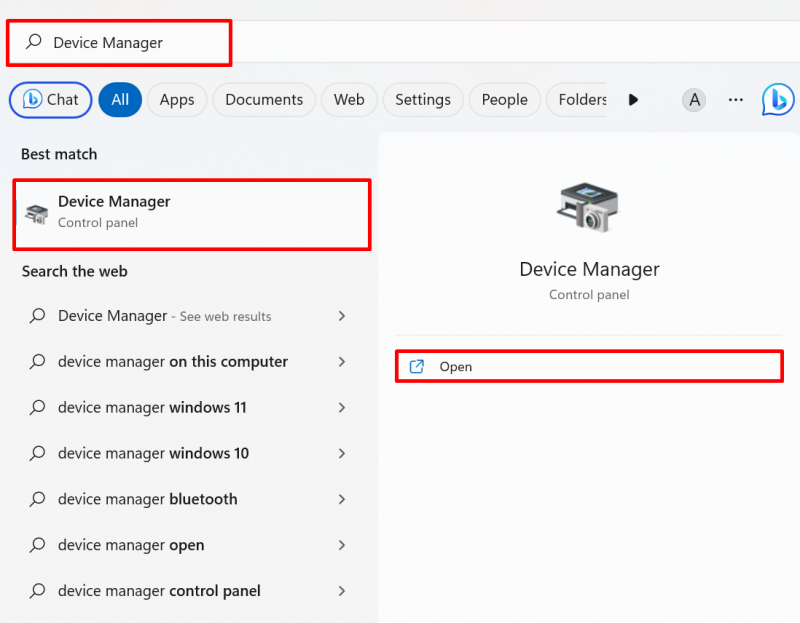
Krok 2: Odinstalujte ovladač myši
Klikněte na ovladač myši, který musíte přeinstalovat z „ Myši a další ukazovací zařízení “ rozbalovací nabídka:
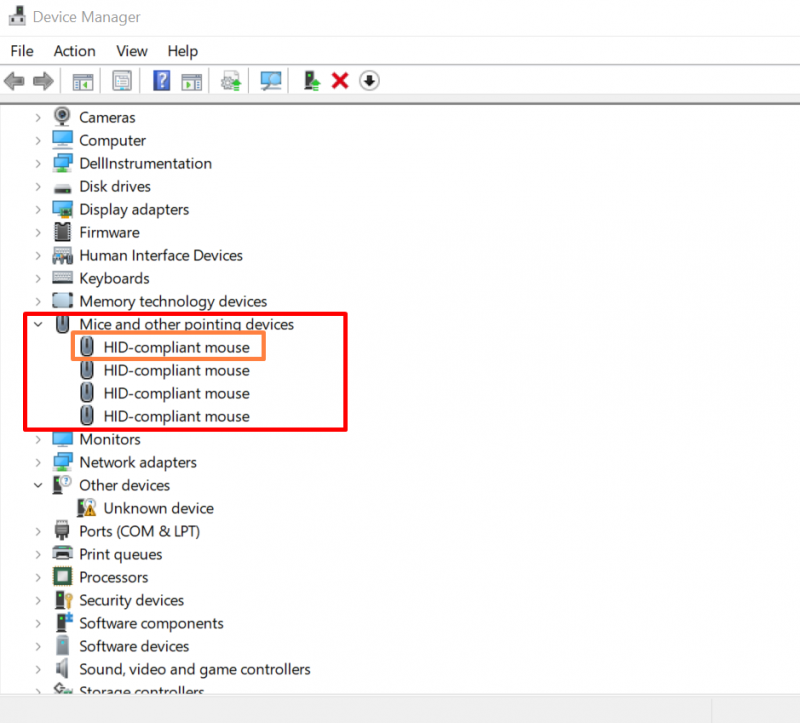
Z „ Řidič “, stiskněte zvýrazněné “ Odinstalujte ovladač ” tlačítko pro odinstalování ovladače myši:
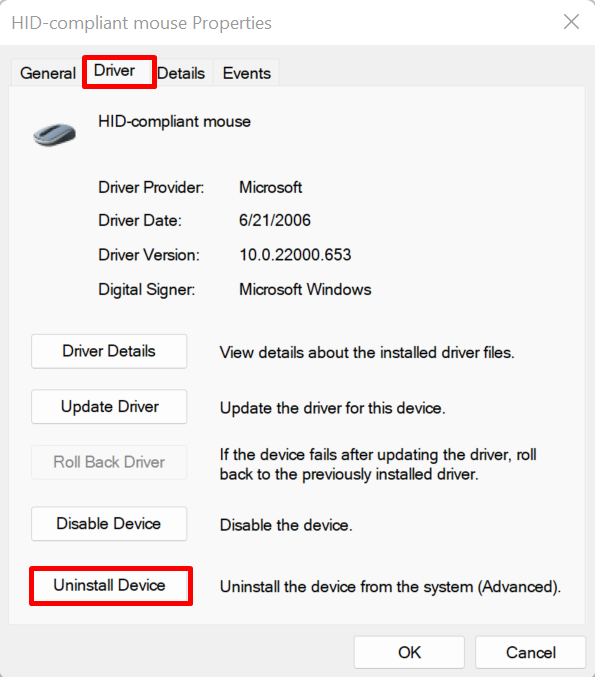
Na obrazovce se objeví potvrzovací okno. Udeř ' Odinstalovat ” tlačítko pro odinstalování ovladače myši ze systému:
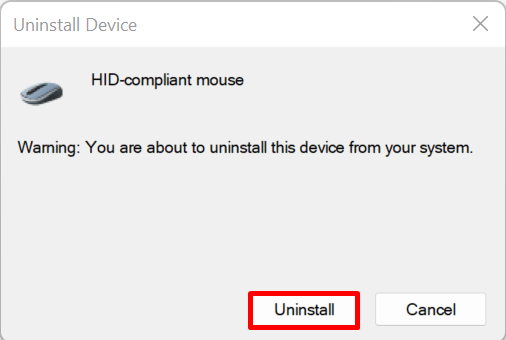
Poté restartujte počítač a automaticky znovu nainstalujte ovladač myši ve Windows Start.
Jak ručně přeinstalovat ovladače myši pro Windows 11, 10 a 7?
Chcete-li ovladač myši pro Windows 11, 10 a 7 přeinstalovat ručně z webu výrobce zařízení nebo hardwaru, postupujte podle uvedených kroků.
Krok 1: Otevřete web výrobce zařízení
Nejprve navštivte oficiální stránky výrobce vašeho systému, například Dell, Lenovo a HP. Zadejte model vašeho systému pro přístup k ovladačům myši podle sestavení systému:
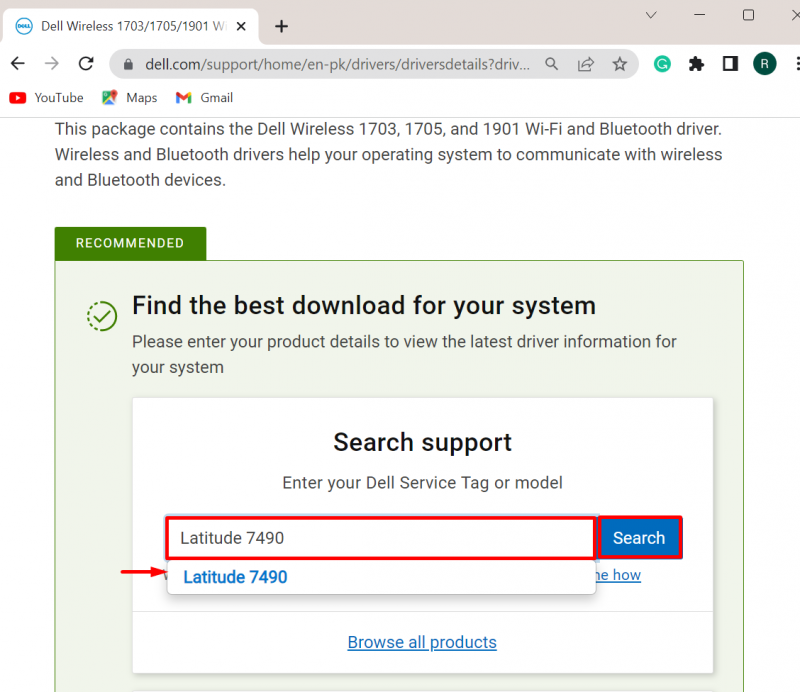
Krok 2: Najděte ovladač myši
Dále stiskněte „ Najděte ovladače ” rozbalovací nabídka pro ruční aktualizaci nebo přeinstalaci ovladače:
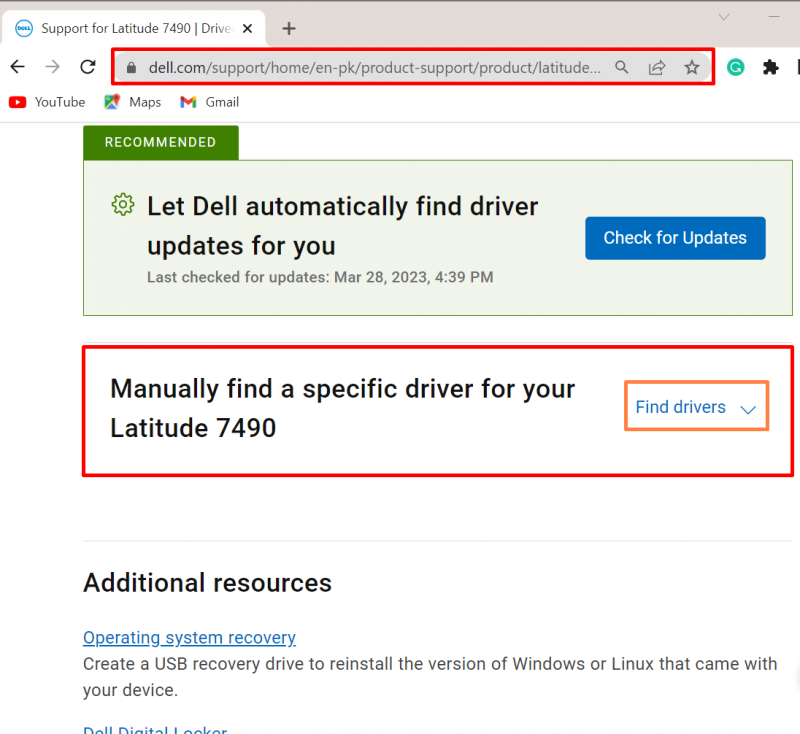
Poté zadejte klíčové slovo pro hledání ovladače a také verzi operačního systému Windows. Hledali jsme například „ Ovladač myši “ pro Windows 11:
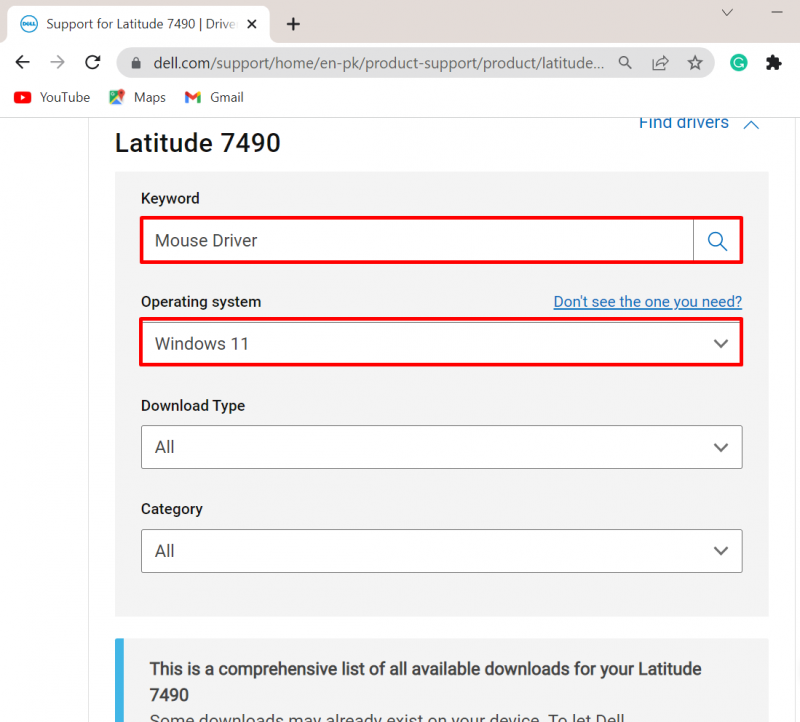
Krok 3: Stáhněte si ovladač myši
Dále přejděte dolů a stáhněte si požadovaný ovladač do systému klepnutím na „ Stažení ' knoflík:
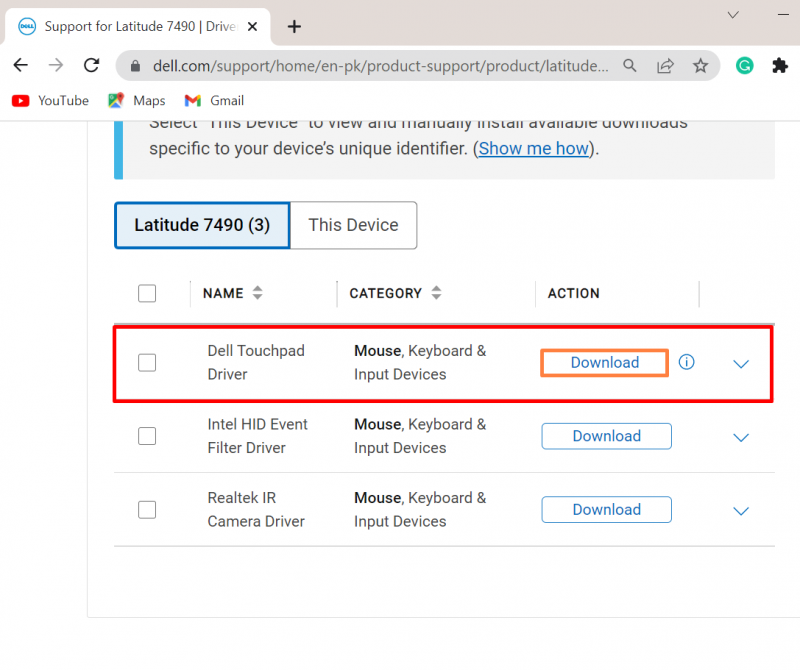
Krok 4: Nainstalujte ovladač myši
Poté přejděte na „ Stahování “, dvakrát klikněte na instalační program ovladače myši a nainstalujte ovladač v systému Windows:
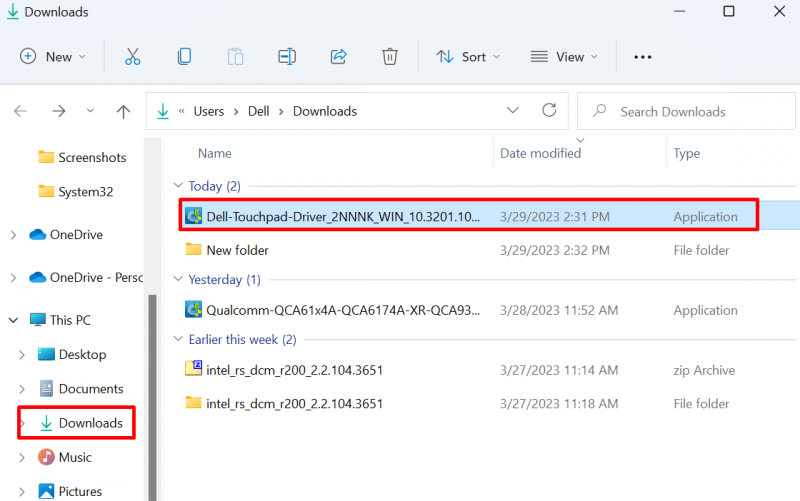
Udeř ' NAINSTALUJTE ” tlačítko pro instalaci ovladače myši do systému:
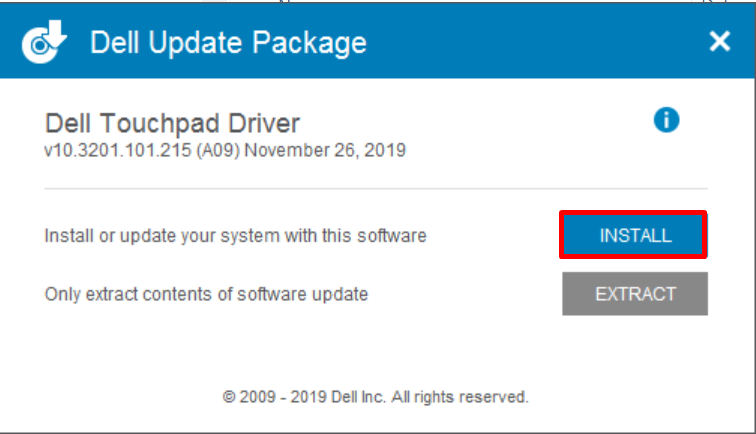
To je vše o přeinstalaci ovladačů myši pro Windows.
Závěr
Ovladače myši Windows lze přeinstalovat automaticky a ručně. Chcete-li ovladač myši přeinstalovat automaticky, nejprve přejděte do nástroje Správce zařízení, vyberte ovladač a stiskněte „ Odinstalujte ovladač “ tlačítko z “ Řidič ' Jídelní lístek. Poté restartujte okno, aby se ovladač automaticky přeinstaloval. Chcete-li ovladač myši nainstalovat ručně, přejděte na zařízení výrobce zařízení. Poté vyhledejte a stáhněte požadovaný ovladač v systému Windows. Tento zápis poskytuje způsoby přeinstalace ovladačů myši v systému Windows.